iphone8怎么截图,苹果8截屏的三种方法
用了这么久的iPhone从来没想到就iPhone截图都有这么多玩法,还不会iPhone长截图的朋友给我看!不知道如何在手机上复制付费文字,直接iPhone截图就可以实现。本篇一起总结了9个iPhone截图玩法加上iPhone如何截图的方式,建议点赞收藏,以防忘记找不到。


1、【截图复制文字】:在iPhone上想要复制某文库的付费文字,可以直接截图,点击预览图,右下角就会有文档扫描的符号,点击就可以获取所有文字啦。
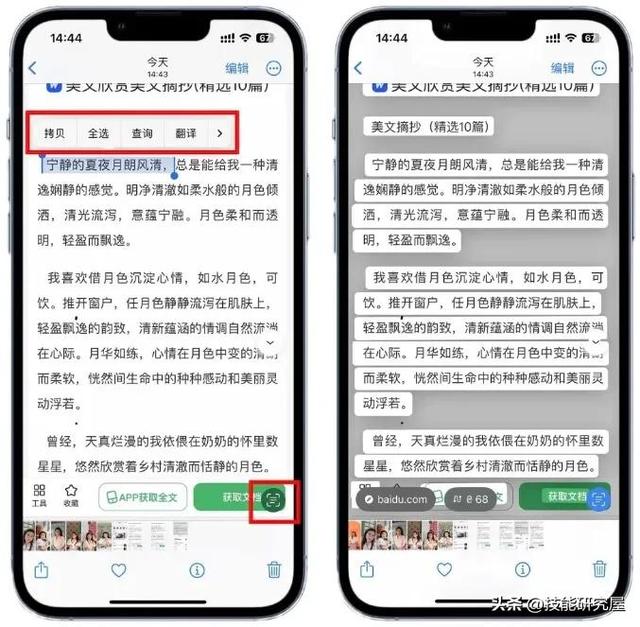
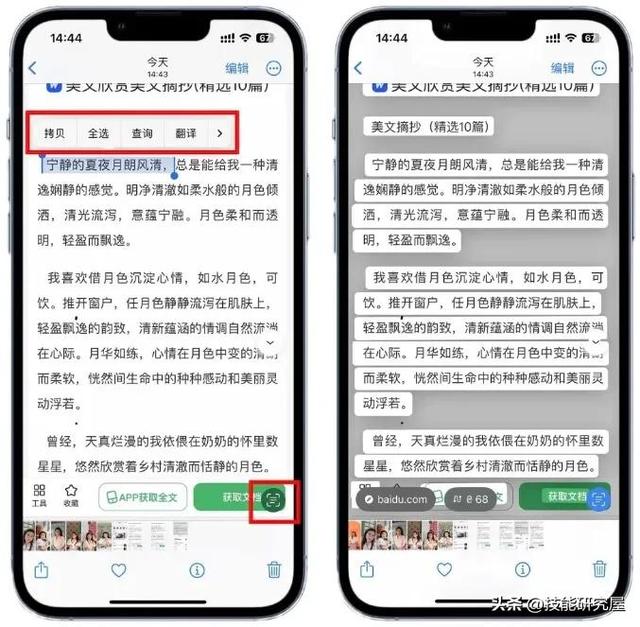


2、【截图标注】:你不会还不知道画圈长按就可以自动变成圆圈吧?给别人标注重点,直接截图,点击画笔,随意画圈停留长按松放就可以变成圆圈,依次类推。
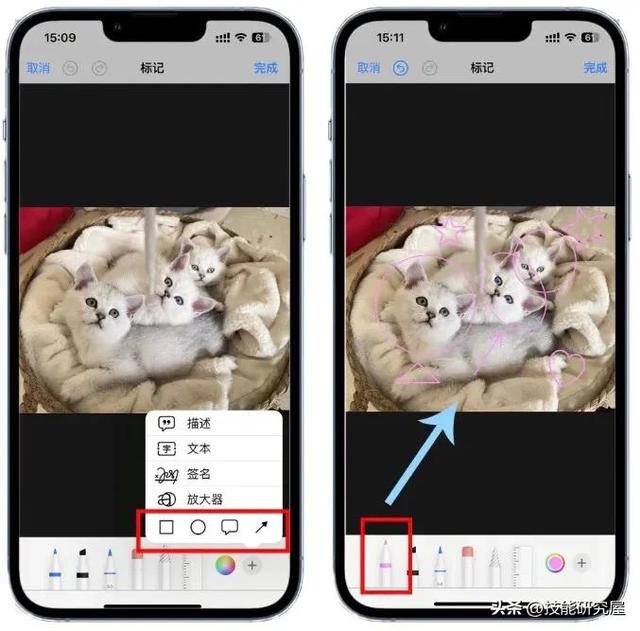
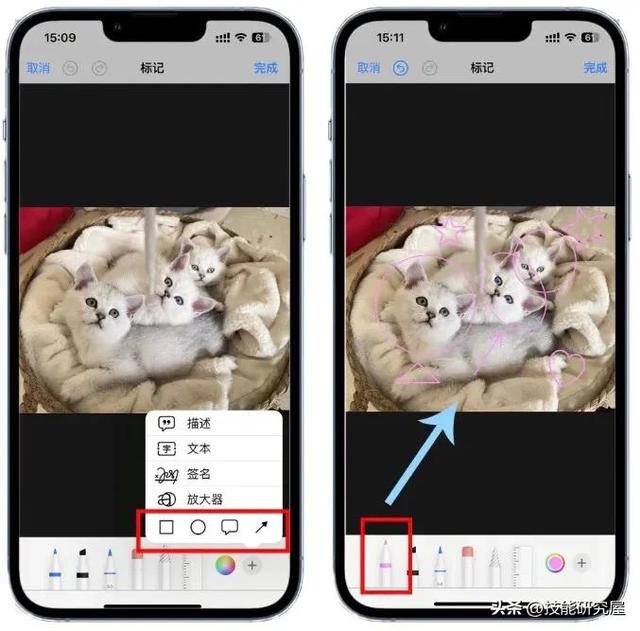


3、【大头特效】:不会还有人不会放大做大头特效吧?点开截图进行编辑,右下角+号,选择放大器,就可以随意放大任何图标文字等,给损友做表情包不是更好吗?
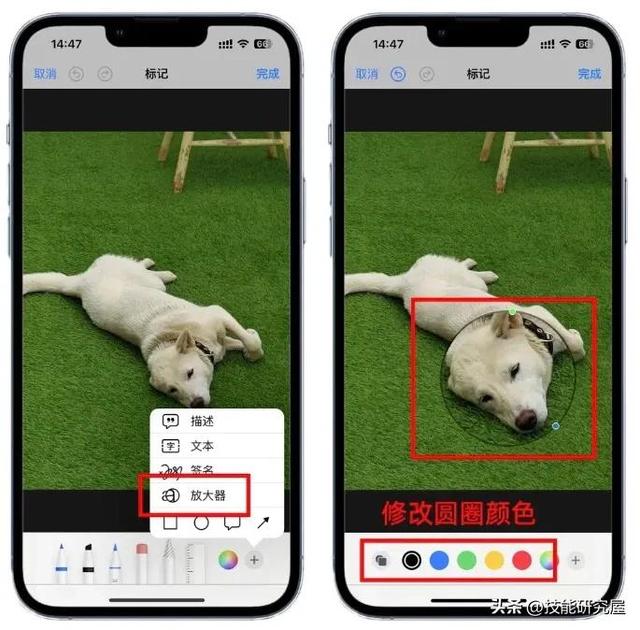
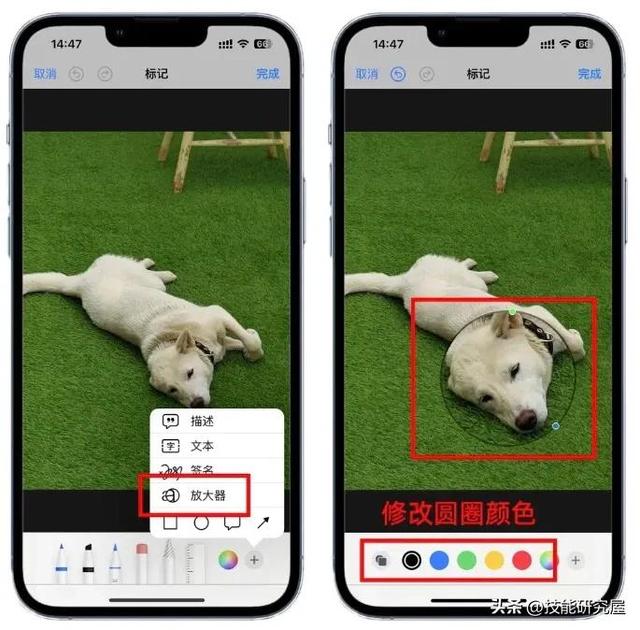


4、【截图签名】:直接在iPhone上实现电子签名,同样是点击下方+号,选择签名,手写签下名字,点击完成后可以随意放大缩小调整位置。
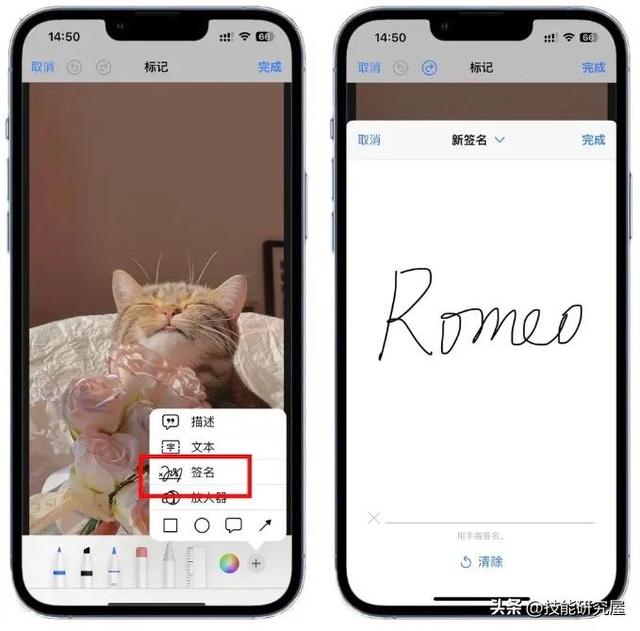
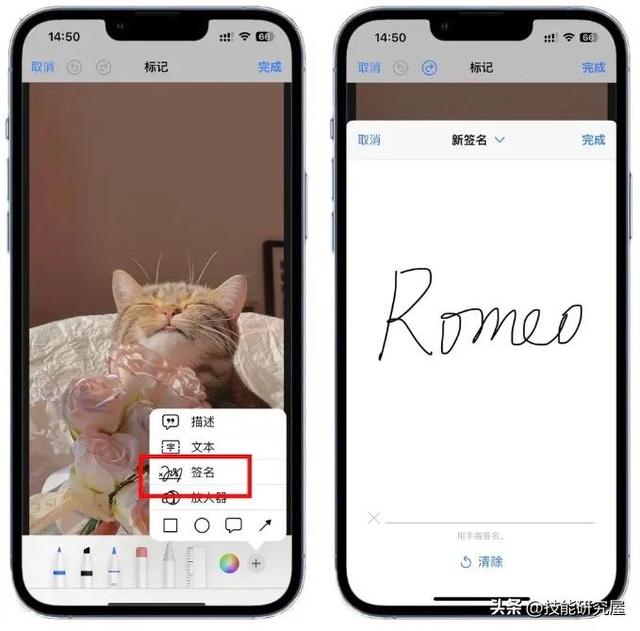


5、【吸取色值】:对于喜欢画画和对颜色很敏感的宝子们,看到好看的色彩想知道它的色值是多少,可以直接截图并打开,点击右下角色盘,选择左上角的吸管,就可以查找图片上所有颜色,点击滑块,就可以看到RGB色值。
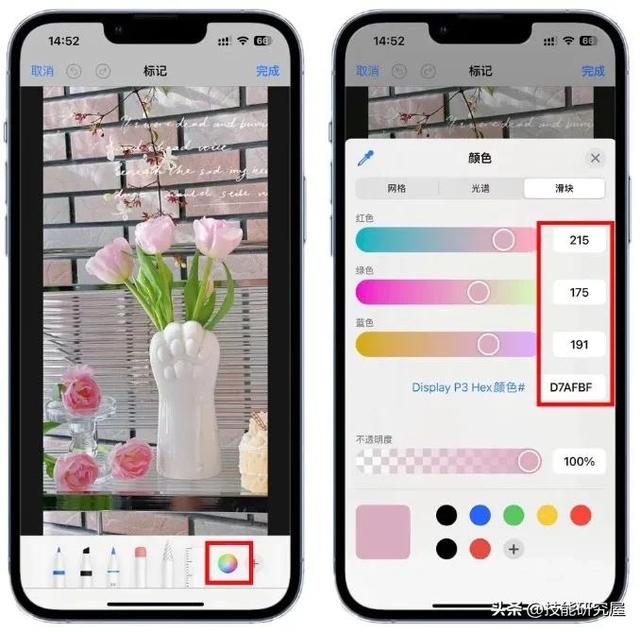
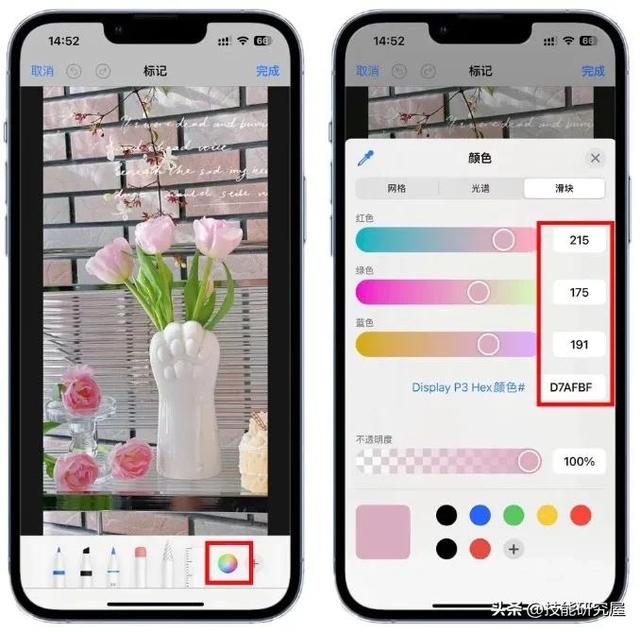


6、【iPhone长截图】:用Safari打开你想截图的文章等,音量键+开关键截图点击预览截图,选择整页,就可以将整个网页的内容都保存下来,还可以存为PDF/打印等。
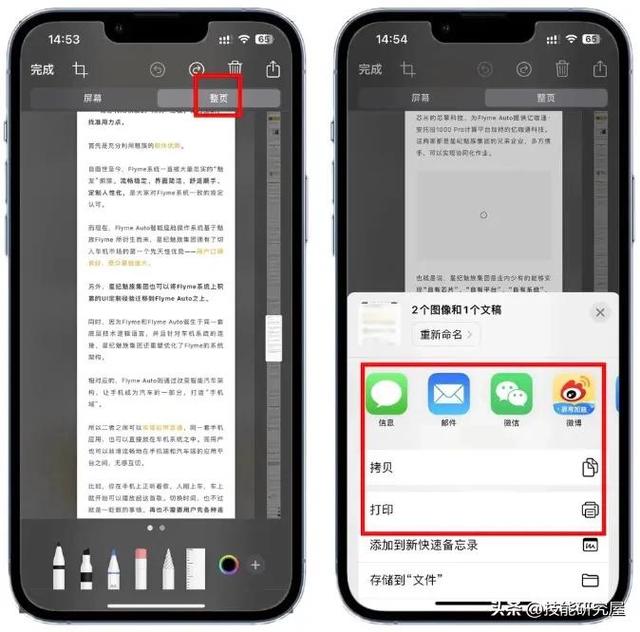
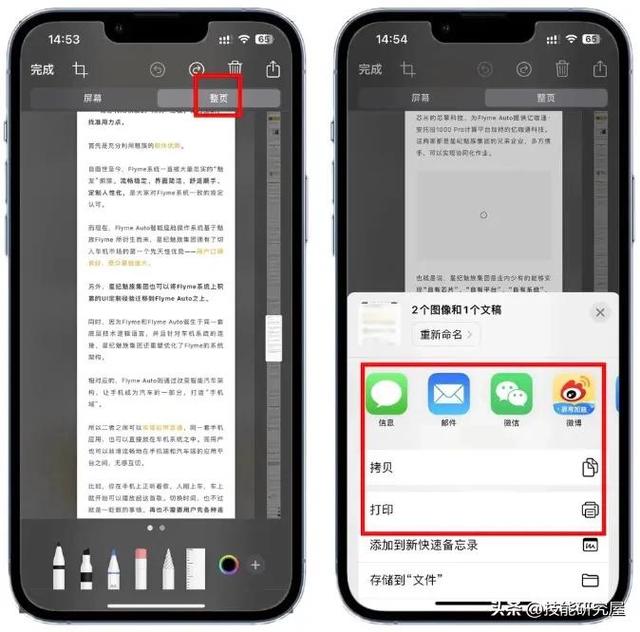


7、【双击背面截图】:打开设置,点击辅助功能,选择触控,点击轻点背部,选择轻点两下,找到截图并勾选,这样轻点手机背部两下就可以实现截图啦。
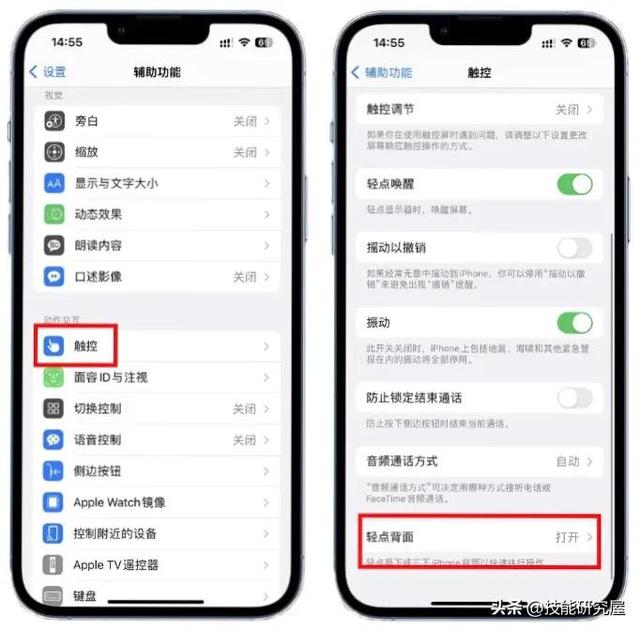
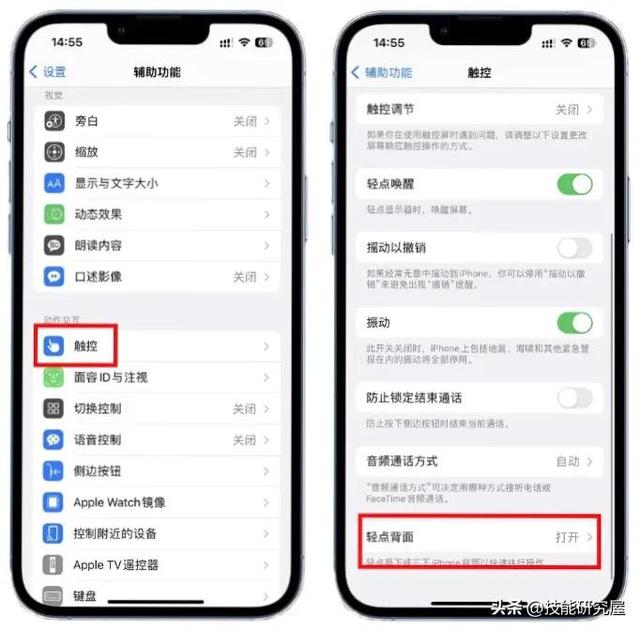


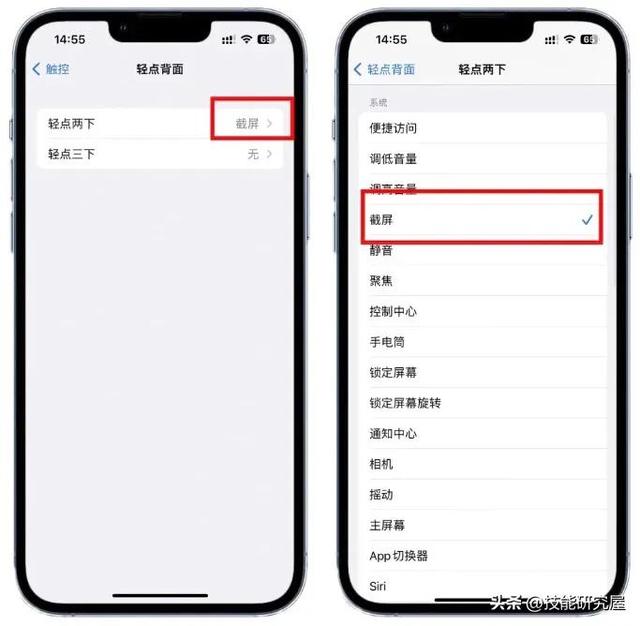
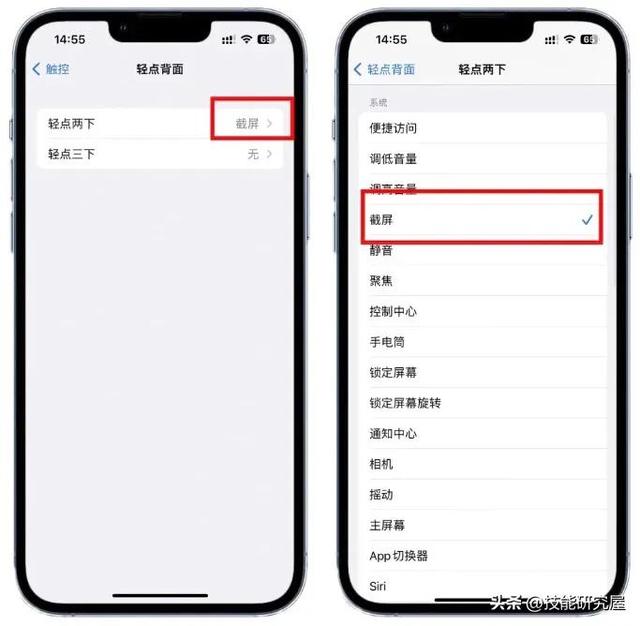


8、【辅助触控截图】:依然是辅助功能,点击触控,打开辅助触控,将轻点两下的功能选择为截图,这样你在屏幕上轻点两下小圆点就可以截图啦(选择单点/长按都可以)。
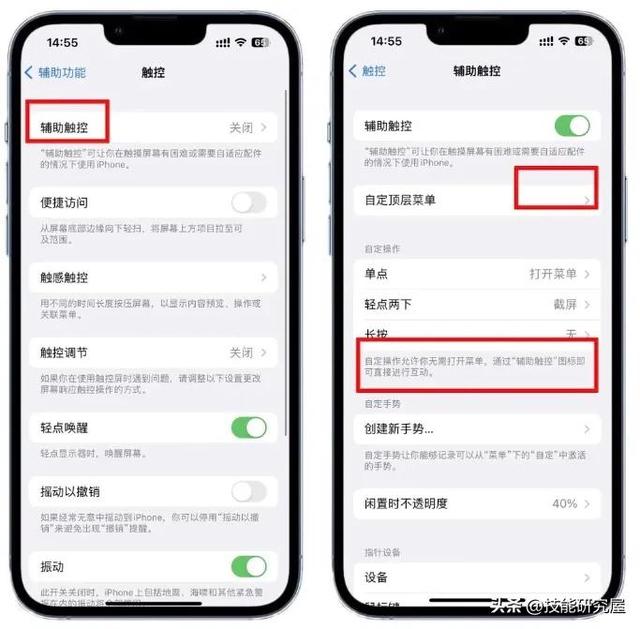
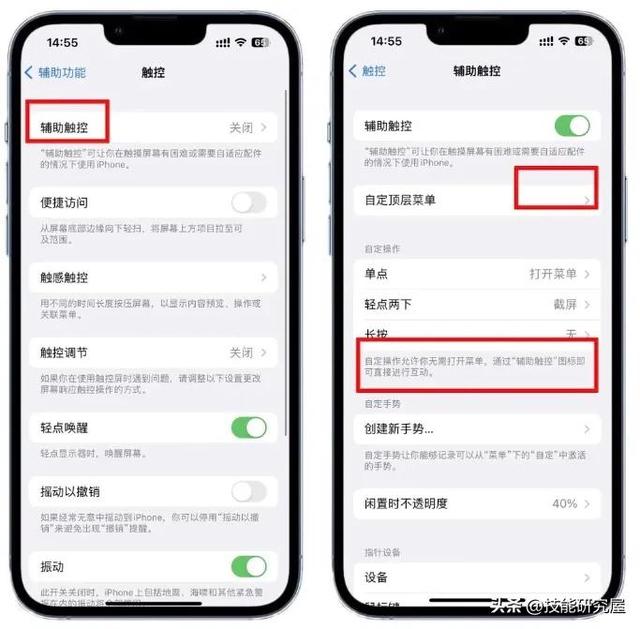


9、【滚动截图】:下载滚动截屏app,主页下拉控制中心,长按录屏按钮,选择滚动截屏,点击开始,在想要截图的页面滑动屏幕,点击停止直播,打开app就可以编辑保存长图啦,一定要提前将录屏添加到控制中心哦。
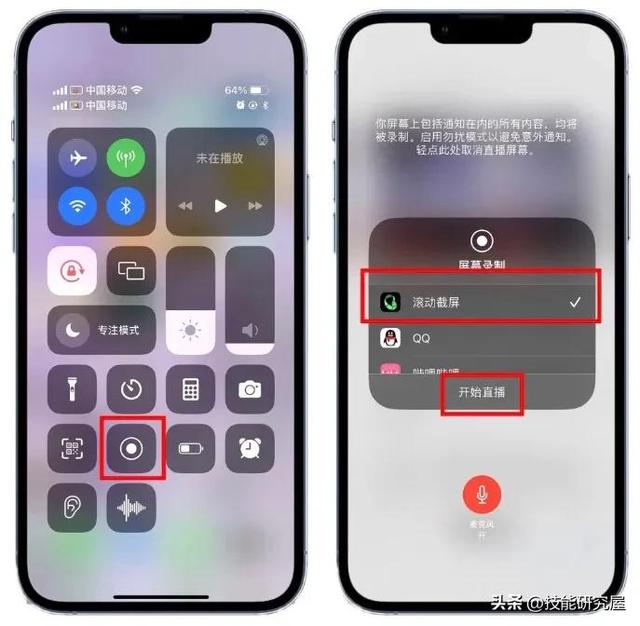
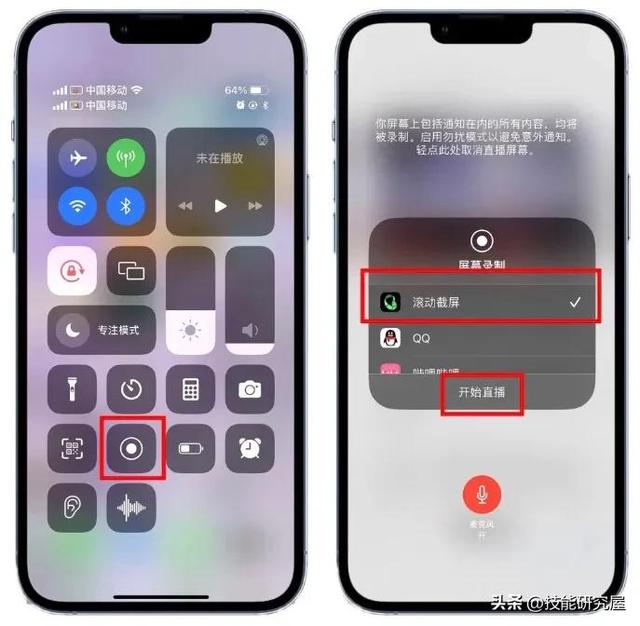


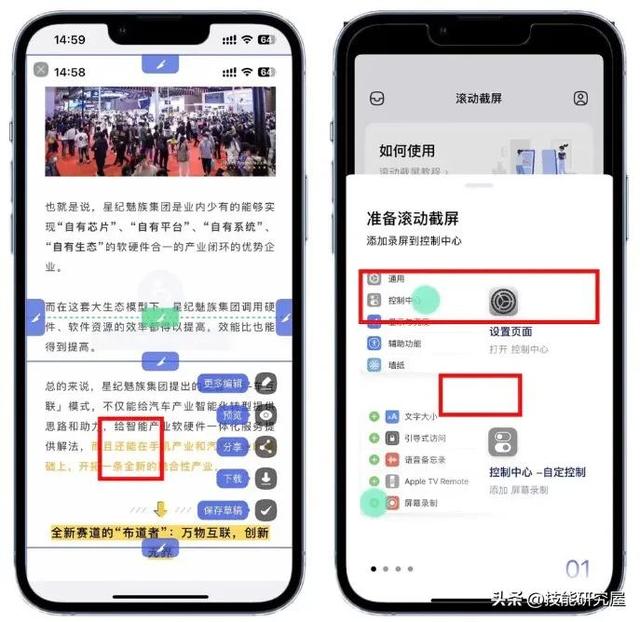
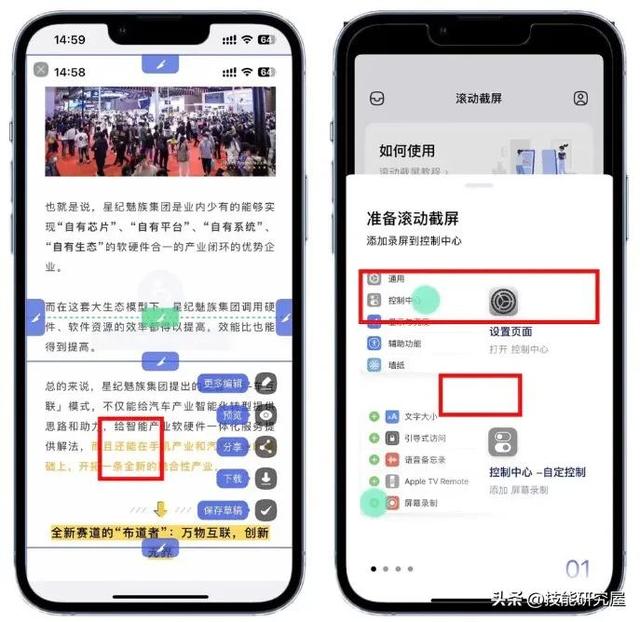


如果本文对你有所帮助,可以 点个赞+关注 支持一下,码字不易,非常感谢!!#家时光博物馆#
本文地址:https://www.cknow.cn/archives/31461
以上内容源自互联网,由百科助手整理汇总,其目的在于收集传播生活技巧,行业技能,本网站不对其真实性、可靠性承担任何法律责任。特此声明!
如发现本站文章存在版权问题,烦请提供版权疑问、侵权链接、联系方式等信息发邮件至candieraddenipc92@gmail.com,我们将及时沟通与处理。
